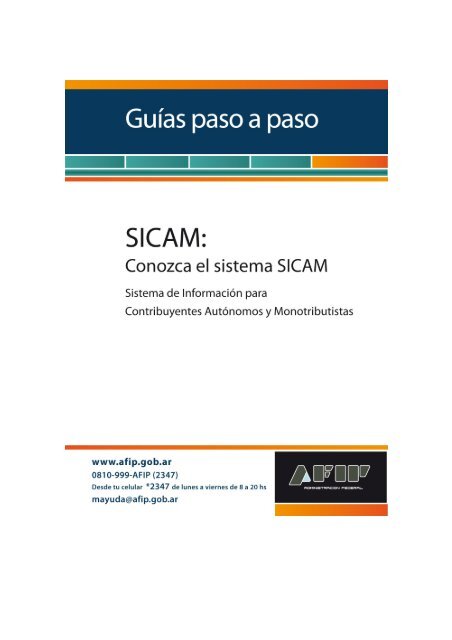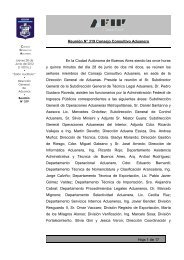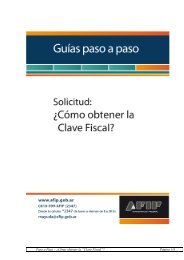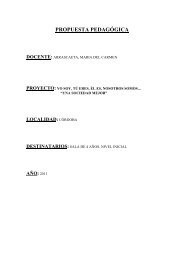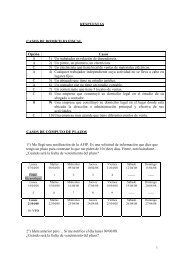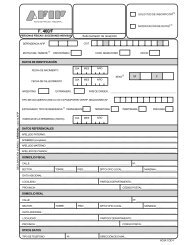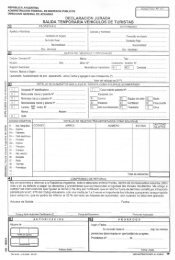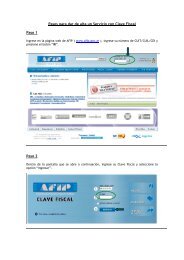Pasos para efectuar la liquidación en el SICAM - Afip
Pasos para efectuar la liquidación en el SICAM - Afip
Pasos para efectuar la liquidación en el SICAM - Afip
You also want an ePaper? Increase the reach of your titles
YUMPU automatically turns print PDFs into web optimized ePapers that Google loves.
La pres<strong>en</strong>te ayuda, compr<strong>en</strong>de los procesos operativos<br />
necesarios <strong>para</strong> <strong>la</strong> g<strong>en</strong>eración de <strong>la</strong> Liquidación, Carga y/o<br />
Modificación de Pagos que será pres<strong>en</strong>tada ante <strong>la</strong>s UDAI de<br />
ANSES ó Dep<strong>en</strong>d<strong>en</strong>cias AFIP según se corresponda:<br />
• En caso de ser trámites re<strong>la</strong>cionados con <strong>la</strong> obt<strong>en</strong>ción de<br />
un “b<strong>en</strong>eficio previsional” debe concurrir a <strong>la</strong> UDAI de ANSES<br />
que le corresponda. Para Mayor información consulte <strong>la</strong><br />
“web” de ANSES www.anses.gob.ar o al 130 c<strong>en</strong>tro de<br />
at<strong>en</strong>ción t<strong>el</strong>efonica de esa organización.<br />
• De tratarse de ciudadanos <strong>en</strong> actividad que aún no<br />
reunan <strong>la</strong>s condiciones <strong>para</strong> tramitar un b<strong>en</strong>eficio previsional<br />
debe concurrir a <strong>la</strong> Ag<strong>en</strong>cia AFIP <strong>en</strong> que se <strong>en</strong>cu<strong>en</strong>tra<br />
inscripto.<br />
Los conceptos anteriores se re<strong>la</strong>cionan con los criterios establecidos <strong>en</strong> <strong>la</strong><br />
Resolución Conjunta N° 1415/03 ANSES y 1616/03 AFIP, y sigu<strong>en</strong> los lineami<strong>en</strong>tos<br />
de <strong>la</strong> Disposición Conjunta 1/04 (DPNR-GNPS) AFIP y (DGF) ANSES.<br />
El <strong>SICAM</strong> es una herrami<strong>en</strong>ta disponible <strong>en</strong> <strong>la</strong> web de AFIP, que ha sido<br />
desarrol<strong>la</strong>da <strong>en</strong> conjunto por AFIP y <strong>la</strong> ANSES, <strong>para</strong> todas aqu<strong>el</strong><strong>la</strong>s personas<br />
físicas y sus causahabi<strong>en</strong>tes, que desarroll<strong>en</strong> una actividad autónoma y/o<br />
monotributista. La información que exhibe esta re<strong>la</strong>cionada con <strong>la</strong> situación<br />
d<strong>el</strong> ciudadano <strong>en</strong> su historia de actividades y <strong>el</strong> registro de cumplimi<strong>en</strong>to de<br />
sus cotizaciones previsionales.<br />
Con este Sistema podrá consultar los pagos realizados y <strong>en</strong> caso de que<br />
alguno de <strong>el</strong>los difiera con <strong>el</strong> comprobante de pago podrá modificarlo, como<br />
también ingresar pagos no registrados, t<strong>en</strong>i<strong>en</strong>do <strong>en</strong> cu<strong>en</strong>ta que estas acciones<br />
no alterarán <strong>la</strong> base de datos hasta tanto no realice <strong>la</strong> verificación <strong>en</strong> <strong>la</strong> UDAI<br />
de ANSES o Dep<strong>en</strong>d<strong>en</strong>cia AFIP-DGI que le corresponda de acuerdo a su<br />
domicilio dec<strong>la</strong>rado.<br />
Asimismo, ingresando sus datos personales y de su actividad autónoma<br />
obt<strong>en</strong>drá una <strong>liquidación</strong> parcial (por un período determinado) o total, según<br />
los parámetros que se ingres<strong>en</strong>. En caso que arroje deuda, <strong>el</strong> Sistema le<br />
imprimirá <strong>el</strong>/los vo<strong>la</strong>ntes de pago, <strong>el</strong> que podrá ser cance<strong>la</strong>do de acuerdo a<br />
los mecanismos vig<strong>en</strong>tes.<br />
Los formu<strong>la</strong>rios (F. 558A/B/C) emitidos por <strong>el</strong> Sistema se pres<strong>en</strong>tarán <strong>en</strong> <strong>la</strong>s UDAI<br />
de ANSES cuando se trate de iniciar <strong>el</strong> trámite de otorgami<strong>en</strong>to de un<br />
b<strong>en</strong>eficio previsional o <strong>en</strong> <strong>la</strong>s Dep<strong>en</strong>d<strong>en</strong>cias de <strong>la</strong> AFIP-DGI cuando se trate d<strong>el</strong><br />
restante universo de trabajadores autónomos.<br />
El Servicio “<strong>SICAM</strong>” es una herrami<strong>en</strong>ta disponible <strong>en</strong> internet que puede ser<br />
utilizado por los trabajadores indep<strong>en</strong>di<strong>en</strong>tes compr<strong>en</strong>didos <strong>en</strong> <strong>el</strong> Sistema<br />
Integrado Previsional Arg<strong>en</strong>tino (SIPA), creado por <strong>la</strong> Ley N° 26.425.
El ingreso al servicio podrá <strong>efectuar</strong>se por:<br />
El sitio “web” de AFIP (www.afip.gob.ar), mediante <strong>la</strong> utilización de <strong>la</strong><br />
“C<strong>la</strong>ve Fiscal”, con Niv<strong>el</strong> de Seguridad 2.<br />
Si desea obt<strong>en</strong>er información <strong>para</strong> tramitar su C<strong>la</strong>ve Fiscal ingrese aquí.<br />
Asimismo, desde dicho servicio podrá ingresar al sistema “Mis Aportes” <strong>para</strong><br />
obt<strong>en</strong>er <strong>la</strong> información que <strong>el</strong> mismo brinda <strong>en</strong> caso de t<strong>en</strong>er situación de<br />
trabajo <strong>en</strong> re<strong>la</strong>ción de dep<strong>en</strong>d<strong>en</strong>cia, y desde este mismo consultar <strong>el</strong> listado<br />
de pagos d<strong>el</strong> <strong>SICAM</strong>.<br />
IMPORTANTE:<br />
Si se trata de un trabajador d<strong>el</strong> Régim<strong>en</strong> de Servicio Doméstico, <strong>para</strong><br />
<strong>la</strong> carga de datos, t<strong>en</strong>ga <strong>en</strong> cu<strong>en</strong>ta <strong>la</strong> información que m<strong>en</strong>cionamos<br />
Aquí.<br />
Paso 1<br />
Ingrese <strong>en</strong> <strong>la</strong> página web de AFIP (www.afip.gob.ar), y presione <strong>el</strong> botón<br />
“Acceda con C<strong>la</strong>ve Fiscal”.<br />
Luego ingrese su CUIT/CUIL/CDI y su c<strong>la</strong>ve fiscal, y posteriorm<strong>en</strong>te presione<br />
“Ingresar”.
Paso 2<br />
Para acceder al servicio s<strong>el</strong>eccione “<strong>SICAM</strong> – Sistema de Información <strong>para</strong><br />
Contribuy<strong>en</strong>tes Autónomos y Monotributistas”.<br />
Paso 3<br />
Una vez s<strong>el</strong>eccionada <strong>la</strong> opción “<strong>SICAM</strong>” se <strong>en</strong>contrará con <strong>la</strong> primera<br />
pantal<strong>la</strong> d<strong>el</strong> sistema:
En primer lugar debe conocer que <strong>el</strong> <strong>SICAM</strong> pres<strong>en</strong>ta información d<strong>en</strong>ominda<br />
“copete” ya que son datos que puede observar <strong>en</strong> cada una de <strong>la</strong>s pantal<strong>la</strong>s<br />
por <strong>la</strong>s cuales Usted navegue, <strong>la</strong> información que podra <strong>en</strong>contrar siempre <strong>en</strong><br />
cada una de <strong>la</strong>s pantal<strong>la</strong>s d<strong>el</strong> sistema son:<br />
• Nombre y Ap<strong>el</strong>lido d<strong>el</strong> Usuario: tal como esta ingresada <strong>en</strong> <strong>el</strong> “Sistema<br />
Registral” de <strong>la</strong> AFIP.<br />
• CUIT: vig<strong>en</strong>te y activo.<br />
• CUENTAS: es un codigo numérico vig<strong>en</strong>te <strong>en</strong> los registro de <strong>la</strong> ANSES con<br />
pagos realizadas con Anterioridad de Junio de 1993. En caso de t<strong>en</strong>er<br />
una cunta que no figure <strong>en</strong> <strong>el</strong> sistema deberá concurrir a <strong>la</strong><br />
Dep<strong>en</strong>d<strong>en</strong>cia AFIP-DGI<br />
que corresponda y pres<strong>en</strong>tar un F. 460/F<br />
solictando <strong>el</strong> alta de <strong>la</strong> misma, respaldado por <strong>el</strong> DNI, pago ANSES y<br />
t<strong>el</strong>ex ANSES con <strong>la</strong> historía de pagos d<strong>el</strong> número de cu<strong>en</strong>ta que falte<br />
ingresar.<br />
Como funcionalidades d<strong>el</strong> sistema t<strong>en</strong>drá disponible dos “pestañas” que<br />
permit<strong>en</strong> <strong>el</strong> acceso a <strong>la</strong>s funcionalidades d<strong>el</strong> <strong>SICAM</strong>, d<strong>en</strong>ominadas:<br />
• CONSULTAS: <strong>en</strong> esta opción solo puede visualizar información sobre su<br />
historia de trabajador indep<strong>en</strong>di<strong>en</strong>te;<br />
• <strong>en</strong> tanto que LIQUIDACIÓN es <strong>la</strong> opción que permite realizar <strong>el</strong> ingreso<br />
de información necesaria <strong>para</strong> realizar <strong>el</strong> cáculo de deuda.<br />
Para continuar <strong>en</strong> <strong>el</strong> uso d<strong>el</strong> sistema ti<strong>en</strong>e dos opciones de ingreso de acuerdo<br />
a lo que necesite realizar <strong>en</strong>:<br />
• Deuda Previsional G<strong>en</strong>eral: este acceso que debe tomar <strong>para</strong> realizar su<br />
<strong>liquidación</strong> y como consecu<strong>en</strong>cia de <strong>la</strong> misma obt<strong>en</strong>er los formu<strong>la</strong>rios<br />
558/A/B/C de determinación de deuda y validación de pagos<br />
incorporados manualm<strong>en</strong>te al sistema (<strong>en</strong> caso de haberlo realizado).<br />
La <strong>liquidación</strong> le permite realizar <strong>la</strong> solicitud de un libre deuda<br />
previsional o dado, <strong>el</strong> caso de solicitud d<strong>el</strong> b<strong>en</strong>eficio de jubi<strong>la</strong>ción.<br />
• Acceso Directo a P<strong>la</strong>nes Pres<strong>en</strong>tados: <strong>el</strong> sistema permite visualizar los<br />
p<strong>la</strong>nes de pagos pres<strong>en</strong>tados, le permitirá ver <strong>el</strong> estado de cada uno<br />
de <strong>el</strong>los. Los p<strong>la</strong>nes de facilidades de pago que pued<strong>en</strong> consultarse son<br />
aqu<strong>el</strong>los g<strong>en</strong>erados <strong>en</strong> <strong>el</strong> marco de <strong>la</strong>s Leyes 25865, 25994 art. 6 o 24476.
Paso 4:<br />
Una vez s<strong>el</strong>eccionada <strong>la</strong> opción Deuda Previsional G<strong>en</strong>eral accederá a esta<br />
pantal<strong>la</strong> que exhibe <strong>la</strong> información que se detal<strong>la</strong>:<br />
Para poder continuar debe presionar “Aceptar”:
Una vez ingresado <strong>el</strong> sistema le pres<strong>en</strong>ta una pantal<strong>la</strong> con información g<strong>en</strong>eral<br />
<strong>para</strong> su conocimi<strong>en</strong>to.<br />
Paso 5<br />
Una vez s<strong>el</strong>eccionada esa opción CONSULTAS podrá visualizar información que<br />
obra <strong>en</strong> nuestra base de datos de <strong>la</strong> AFIP y de <strong>la</strong> ANSES:
Usted puede consultar sus:<br />
a) Datos Personales<br />
Aquí puede visualizar sus datos personales, <strong>la</strong> Ag<strong>en</strong>cia AFIP <strong>en</strong> <strong>la</strong> que se<br />
<strong>en</strong>cu<strong>en</strong>tra inscripto, erl historia de categoría y actividades autónomas y/o<br />
monotributista.<br />
En caso, que <strong>en</strong>cu<strong>en</strong>tre algún dato inconsist<strong>en</strong>te <strong>el</strong> contribuy<strong>en</strong>te deberá<br />
concurrir a <strong>la</strong> Dep<strong>en</strong>d<strong>en</strong>cia de AFIP <strong>en</strong> <strong>la</strong> cuál se <strong>en</strong>cu<strong>en</strong>tre inscripto, con <strong>el</strong><br />
formu<strong>la</strong>rio F. 460/F<br />
a fin de solicitar <strong>la</strong>s modificaciones pertin<strong>en</strong>tes.
) Opción pagos:<br />
Ingresando <strong>en</strong> <strong>la</strong> misma se podrán observar todos los pagos (si los hubiere) que<br />
se <strong>en</strong>cu<strong>en</strong>tran registrados <strong>en</strong> <strong>la</strong>s bases de AFIP y los prov<strong>en</strong>i<strong>en</strong>tes de los<br />
registros de ANSES (anteriores al 31/07/1993):<br />
c) Opción última <strong>liquidación</strong>:<br />
A través de dicha opción se podrá acceder a <strong>la</strong> última <strong>liquidación</strong> calcu<strong>la</strong>da,<br />
<strong>en</strong> caso de haber realizado alguna, y visualizará <strong>la</strong> sigui<strong>en</strong>te pantal<strong>la</strong>:
S<strong>el</strong>eccionando <strong>el</strong> botón y clickeando <strong>en</strong> “Ver Liquidación” podrá observar <strong>el</strong><br />
último cálculo realizado por Usted, a continuación puede ver un ejemplo de<br />
<strong>liquidación</strong>:
d) Opción Consulta de CUIT Inactivo<br />
A través de esta opción podrá visualizar <strong>en</strong> <strong>el</strong> caso de poseer dos números de CUIT, <strong>la</strong>s<br />
liquidaciones realizadas con <strong>la</strong> CUIT que se <strong>en</strong>cu<strong>en</strong>tre inactiva, <strong>en</strong> caso de no poseer<br />
ningún cálculo <strong>en</strong> <strong>el</strong> sistema, con una CUIT Inactiva o no poseer Cuit Inactiva<br />
aparecerá <strong>la</strong> sigui<strong>en</strong>te pantal<strong>la</strong>:<br />
Paso 6<br />
Para realizar su primera <strong>liquidación</strong> o modificar <strong>la</strong> anterior Usted debe posar <strong>el</strong><br />
cursor sobre <strong>la</strong> pestaña LIQUIDACIÓN, que desplegará una lista de opciones<br />
que puede visualizar a continuación:
a) Datos <strong>para</strong> <strong>la</strong> <strong>liquidación</strong><br />
En esta funcionalidad debe completar los sigui<strong>en</strong>tes campos:<br />
Fecha de nacimi<strong>en</strong>to: De poseer los datos correctam<strong>en</strong>te ingresado <strong>en</strong> <strong>el</strong><br />
“Sistema Registral” <strong>el</strong> sistema traerá autómaticam<strong>en</strong>te <strong>la</strong> misma. En caso que<br />
<strong>la</strong> fecha sea erronea puede editar <strong>la</strong> misma utilizando <strong>el</strong> icono d<strong>el</strong> cal<strong>en</strong>dario<br />
ingresando AÑO-MES-DIA y al oprimir Guardar <strong>el</strong> sistema automáticam<strong>en</strong>te<br />
calcu<strong>la</strong>rá <strong>la</strong> edad a <strong>la</strong> fecha pres<strong>en</strong>te.<br />
Prestación solicitada:
Es posible s<strong>el</strong>eccionar <strong>en</strong>tre <strong>la</strong>s sigui<strong>en</strong>tes opciones: Prestación Anticipada,<br />
Jubi<strong>la</strong>ción, p<strong>en</strong>sión, reconocimi<strong>en</strong>to de servicios u otros libre deuda.<br />
Fecha de defunción: Se habilita <strong>en</strong> los casos de haber optado por p<strong>en</strong>sión o<br />
reconocimi<strong>en</strong>to de servicios <strong>en</strong> <strong>el</strong> punto anterior. Se ingresa <strong>la</strong> fecha<br />
presionando sobre <strong>el</strong> icono d<strong>el</strong> cal<strong>en</strong>dario.<br />
Solicitud de deuda parcial: Opción SI o NO. En caso afirmativo se deberán<br />
completar los campos Desde y Hasta (mm/aaaa).<br />
Resid<strong>en</strong>te <strong>en</strong> <strong>el</strong> exterior: Opción SI o NO, <strong>en</strong> caso de trámites que así lo<br />
requieran.<br />
Es jubi<strong>la</strong>do?: Opción SI o No. En caso afirmativo se deberá ingresar <strong>la</strong> fecha<br />
(dd/mm/aaaa).<br />
Ley aplicable:<br />
Es posible s<strong>el</strong>eccionar <strong>en</strong>tre <strong>la</strong>s sigui<strong>en</strong>tes opciones:<br />
* Ley N° 18.038 <strong>en</strong> situaciones de revista dec<strong>la</strong>radas hasta junio de 1994<br />
inclusive,<br />
* Ley N° 24.241, Ley 25.994 art.6 o<br />
* Ley Nº 24476 cuando se requiera ingresar al P<strong>la</strong>n de Facilidades de Pago<br />
vig<strong>en</strong>te, Ley 25.994 art.2 o ninguna (sin aplicación de ley).<br />
En líneas g<strong>en</strong>erales, a los efectos de solicitar algún b<strong>en</strong>eficio previsional ante<br />
ANSES, deberá incorporar: fecha de nacimi<strong>en</strong>to, prestación solicitada, NO<br />
solicitar deuda parcial e incorporar <strong>la</strong> ley aplicable.<br />
La información referida a <strong>la</strong> “Moratoria 592/79”, <strong>la</strong> trae por defecto <strong>el</strong> sistema<br />
conforme a si se llevó a cabo <strong>la</strong> adhesión, <strong>en</strong> su mom<strong>en</strong>to, a dicha moratoria.<br />
T<strong>en</strong>ga <strong>en</strong> Cu<strong>en</strong>ta que:<br />
Al Finalizar <strong>el</strong> ingreso de su información debe clickear “Guardar”.<br />
b) Situación de Revista
Esta pantal<strong>la</strong> pres<strong>en</strong>ta dos cuadros:<br />
• Situación de Revista<br />
• B<strong>en</strong>eficios<br />
En <strong>el</strong> cuadro “Situación de revista” deberá indicar cuáles han sido sus<br />
actividades, si es <strong>la</strong> primera <strong>liquidación</strong> que realiza deberá indicar cuales han<br />
sido sus actividades como autónomo/monotributista, indicando <strong>el</strong> período de<br />
inicio y de cese de <strong>la</strong>s mismas y <strong>el</strong> código de actividad de <strong>la</strong> misma. Esto lo<br />
podrá hacer pulsando <strong>el</strong> botón , <strong>el</strong> que le desplegará una v<strong>en</strong>tana <strong>en</strong><br />
<strong>la</strong> que deberá indicar los datos necesarios.<br />
Para poder visualizar <strong>la</strong> situación de revista correspondi<strong>en</strong>te al período 07/2004<br />
<strong>en</strong> ade<strong>la</strong>nte deberá presionar <strong>el</strong> botón "Actualizar Situación de Revista a partir<br />
d<strong>el</strong> período 07/2004", t<strong>en</strong>ga <strong>en</strong> cu<strong>en</strong>ta que <strong>para</strong> los periodos posteriores al<br />
07/2004 <strong>la</strong> situación de revista que trae <strong>el</strong> sistema no puede ser modificada ni<br />
<strong>el</strong>iminada a través d<strong>el</strong> <strong>SICAM</strong>, ya que <strong>el</strong> sistema refleja los datos que se<br />
<strong>en</strong>cu<strong>en</strong>tran informados <strong>en</strong> <strong>el</strong> “Sistema Registral” <strong>para</strong> mayor informacion<br />
ingrese Aqui. Tambi<strong>en</strong> puede consultar otros datos <strong>en</strong> <strong>la</strong> “Cu<strong>en</strong>ta Corri<strong>en</strong>te de<br />
Monotributistas y Autónomo”.
Para aplicar los d<strong>en</strong>ominados "B<strong>en</strong>eficios" que son excepciones a <strong>la</strong> obligación<br />
de pago <strong>en</strong> <strong>el</strong> compon<strong>en</strong>te previsional <strong>en</strong> vista de un trámite con <strong>la</strong> ANSES,<br />
puede ingresar <strong>la</strong> excepción pertin<strong>en</strong>te de un desplegable que ofrece <strong>el</strong><br />
sistema clickeando <strong>el</strong> boton . De querer realizar modificacionesuna<br />
acepte una actividad o un b<strong>en</strong>eficio con un ícono repres<strong>en</strong>tado por un lápiz<br />
o <strong>el</strong> ícono con <strong>la</strong> forma de cesto de residuos que le permitirá<br />
anu<strong>la</strong>rlo.<br />
c) Ingreso de pagos faltantes<br />
T<strong>en</strong>ga <strong>en</strong> Cu<strong>en</strong>ta que:<br />
No puede ingresar y/o modificar correspondi<strong>en</strong>tes a perídos desde Julio de<br />
2004 (07/2004) inclusive, ya que cualquier edición de los mismos debe<br />
realizarse por medio de <strong>la</strong> “Cu<strong>en</strong>ta Corri<strong>en</strong>te de Monotributistas y<br />
Autónomos”.
La funcionalidad de esta pantal<strong>la</strong> consiste <strong>en</strong> que si se detectan pagos<br />
faltantes o mal registrados <strong>en</strong> <strong>el</strong> sistema Usted podrá ingresarlos o editarlos<br />
desde <strong>la</strong>s opciónes:<br />
“Nuevo”: <strong>en</strong> caso de ingreso de un pago faltante .<br />
“Modificar”: ícono <strong>en</strong> forma de lápiz .<br />
“Eliminar”: ícono <strong>en</strong> forma de cesto .<br />
“Excluir”: de <strong>la</strong> liqudación <strong>en</strong> curso ícono <strong>en</strong> forma de cruz .<br />
“Incluir”: <strong>en</strong> <strong>la</strong> <strong>liquidación</strong> <strong>en</strong> curso ícono <strong>en</strong> forma de tílde .<br />
TENGA EN CUENTA QUE:<br />
Para los pagos de períodos desde Julio de 1994 a Junio de 2004 los campos ICS<br />
(Impuesto-Concepto-Subconcepto), Número de Transacción y Número de<br />
Terminal son obligatorios de informar <strong>para</strong> poder ingresarlos <strong>en</strong> caso de ser<br />
necesario:<br />
Para pagos previos a Julio de 1994 estos campos ti<strong>en</strong><strong>en</strong> que estar <strong>en</strong> b<strong>la</strong>nco.<br />
Todos los pagos agregados o modificados deberán ser validados por los<br />
organismos que los han recaudado <strong>en</strong> su mom<strong>en</strong>to. El sistema asignará <strong>el</strong><br />
estado “a verificar” de los mismos y los imprimirá <strong>en</strong> <strong>el</strong> F558/B o C, conforme<br />
corresponda. Dichos formu<strong>la</strong>rios deberán pres<strong>en</strong>tarse <strong>en</strong> <strong>la</strong> UDAI de ANSES<br />
correspondi<strong>en</strong>te de tratarse de Jubi<strong>la</strong>ción, P<strong>en</strong>sión o Reconocimi<strong>en</strong>to de<br />
Servicios y <strong>en</strong> <strong>la</strong>s Ag<strong>en</strong>cia AFIP de tratarse de Otros Libre Deuda.
d) Calcu<strong>la</strong>r <strong>liquidación</strong><br />
En esta pantal<strong>la</strong> se calcu<strong>la</strong>rá <strong>la</strong> <strong>liquidación</strong> previsional a valores actuales. La<br />
misma le permitirá:<br />
• Ingresar al P<strong>la</strong>n de Facilidades habilitado por <strong>la</strong> Ley Nº 24476.<br />
• Iniciar <strong>el</strong> trámite por <strong>la</strong> Prestación Anticipada por Desempleo (PAD)<br />
cance<strong>la</strong>ndo <strong>la</strong> deuda determinada (sí <strong>la</strong> hubiera).<br />
• Obt<strong>en</strong>er <strong>el</strong> libre deuda previsional (F558/A), <strong>para</strong> iniciar <strong>el</strong> trámite que así lo<br />
requiera.<br />
Se recuerda que <strong>el</strong> sistema se <strong>en</strong>cu<strong>en</strong>tra habilitado <strong>para</strong> realizar hasta tres<br />
liquidaciones diarias.
Para g<strong>en</strong>erar <strong>la</strong> <strong>liquidación</strong> debe clickear <strong>el</strong> boton “Calcu<strong>la</strong>r”.<br />
Una vez realizada esa operación <strong>el</strong> sistema le devolverá <strong>la</strong> <strong>liquidación</strong><br />
requerida, como <strong>la</strong> que se ofrece a modo de ilustración:
El cálculo se realiza a valores actuales, sin los b<strong>en</strong>eficios d<strong>el</strong> P<strong>la</strong>n de facilidades<br />
vig<strong>en</strong>te, y desde aquí Usted puede acceder a toda <strong>la</strong> información que <strong>el</strong><br />
sistema se ha tomado como base <strong>para</strong> <strong>la</strong> determinación de <strong>la</strong> <strong>liquidación</strong> y<br />
puede consultarlos se<strong>para</strong>dos <strong>en</strong> distintos detalles de consulta:<br />
• “Situación de revista”: es <strong>el</strong> detalle de actividades ingresadas.<br />
• “Pagos”: es <strong>el</strong> historial de pagos utilizados <strong>para</strong> esta <strong>liquidación</strong>.<br />
• “Detalle de deuda”: puede observar los períodos cance<strong>la</strong>dos y<br />
p<strong>en</strong>di<strong>en</strong>tes de cance<strong>la</strong>ción.<br />
• “Datos <strong>para</strong> <strong>el</strong> Pago”: detalle de los períodos <strong>para</strong> que pueda<br />
completar los vo<strong>la</strong>ntes de pago, <strong>para</strong> más información sobre como<br />
abonar ingrese Aquí.<br />
• “Pagos a validar”: <strong>en</strong> caso de haber ingresado o modificado un<br />
pago previo a Julio de 1994.<br />
• “Imprimir Liquidación”: desde aquí emite los formu<strong>la</strong>rios 558/A, B y<br />
C.<br />
• “Consulta de P<strong>la</strong>nes de Facilidades de Pagos Pres<strong>en</strong>tados”: <strong>en</strong><br />
caso de haber realizado una o más pres<strong>en</strong>taciones de P<strong>la</strong>nes de<br />
Facilidades de pagos.<br />
• “Opción de ingreso al P<strong>la</strong>n de Facilidades Ley 24476”:<br />
actualm<strong>en</strong>te es <strong>el</strong> único vig<strong>en</strong>te.<br />
• “Opción de pago sin aplicación d<strong>el</strong> P<strong>la</strong>n de Facilidades de<br />
Pago”: <strong>en</strong> caso de haber realizado un pago a cu<strong>en</strong>ta a haber desistido<br />
de <strong>la</strong> pres<strong>en</strong>tación de un P<strong>la</strong>n de Facilidades de Pago.<br />
El F.558/A corresponde al detalle de <strong>la</strong> <strong>liquidación</strong>.<br />
El F.558/B corresponde a los pagos a validar pert<strong>en</strong>eci<strong>en</strong>tes a los períodos<br />
hasta <strong>el</strong> 31/07/1993.<br />
El F.558/C corresponde a los pagos a validar pert<strong>en</strong>eci<strong>en</strong>tes a los períodos<br />
desde <strong>el</strong> 01/08/1993.<br />
Preguntas Frecu<strong>en</strong>tes<br />
El sistema ABC – Preguntas y Respuestas Frecu<strong>en</strong>tes, posee respuestas que<br />
podrá t<strong>en</strong>er <strong>en</strong> cu<strong>en</strong>ta <strong>en</strong> caso que se le pres<strong>en</strong>t<strong>en</strong> inconv<strong>en</strong>i<strong>en</strong>tes al operar<br />
con <strong>el</strong> sistema. Haga click Aquí <strong>para</strong> acceder a este servicio. También puede<br />
comunicarse al 0810-999-2347.
P<strong>la</strong>nes de facilidades de Pago<br />
Paso 7<br />
T<strong>en</strong>ga <strong>en</strong> cu<strong>en</strong>ta que:<br />
Para proceder a determinar <strong>la</strong> deuda previsional <strong>en</strong> los términos de los<br />
b<strong>en</strong>eficios d<strong>el</strong> p<strong>la</strong>n vig<strong>en</strong>te, se debe ingresar al botón “Ingresar al Régim<strong>en</strong> de<br />
Regu<strong>la</strong>rización Voluntaria de Deuda Ley Nº 24476 y, <strong>en</strong> <strong>la</strong> pantal<strong>la</strong> sigui<strong>en</strong>te,<br />
acceder por <strong>el</strong> botón “Nueva pres<strong>en</strong>tación”, si <strong>el</strong> contribuy<strong>en</strong>te desea ver una<br />
pres<strong>en</strong>tación efectuada ingresará por <strong>el</strong> botón que indica <strong>la</strong> Ley utilizada <strong>para</strong><br />
<strong>la</strong> pres<strong>en</strong>tación realizada.<br />
Pued<strong>en</strong> optar por los b<strong>en</strong>eficios d<strong>el</strong> Artículo 5° de <strong>la</strong> Ley 24476, régim<strong>en</strong> de<br />
regu<strong>la</strong>rización voluntaria de deuda:<br />
1. Los trabajadores autónomos: se <strong>en</strong>t<strong>en</strong>derá por trabajador autónomo, al<br />
sujeto considerado como tal por <strong>la</strong> Ley Nº 24.241 y sus modificaciones.<br />
2. Los derechohabi<strong>en</strong>tes previsionales d<strong>el</strong> trabajador autónomo fallecido,<br />
siempre que éste último haya estado afiliado al SIPA. Este régim<strong>en</strong> es de<br />
carácter perman<strong>en</strong>te.<br />
Para mayor información sobre este P<strong>la</strong>n de Facilidades ingrese aquí.<br />
Pantal<strong>la</strong> de bi<strong>en</strong>v<strong>en</strong>ida<br />
Accedi<strong>en</strong>do desde <strong>el</strong> cuadro de pres<strong>en</strong>taciones efectuadas, a través d<strong>el</strong><br />
botón “Nueva pres<strong>en</strong>tación” se ingresa al módulo d<strong>el</strong> P<strong>la</strong>n de <strong>la</strong> Ley Nº 24476.
El sistema cu<strong>en</strong>ta con una v<strong>en</strong>tana de “consulta” de P<strong>la</strong>nes de Facilidades<br />
cuyo m<strong>en</strong>ú es <strong>la</strong> que se detal<strong>la</strong>:<br />
Recuerde que <strong>en</strong> “consulta” puede observar información pero no podra<br />
realizar modificaciones de los datos que vea <strong>en</strong> <strong>la</strong> pantal<strong>la</strong>.<br />
El sistema cu<strong>en</strong>ta con una v<strong>en</strong>tana de “<strong>liquidación</strong>” de P<strong>la</strong>nes de Facilidades<br />
cuyo m<strong>en</strong>ú es <strong>la</strong> que se detal<strong>la</strong>
En <strong>el</strong> apartado “<strong>liquidación</strong>” Usted puede realizar p<strong>la</strong>nes de facilidades de<br />
pago.<br />
Inicio d<strong>el</strong> cálculo d<strong>el</strong> P<strong>la</strong>n de Facilidades Ley N° 24476<br />
Paso 8: Datos personales<br />
Aquí se deberá informar <strong>el</strong> domicilio fiscal, <strong>el</strong> t<strong>el</strong>éfono y <strong>el</strong> correo <strong>el</strong>ectrónico<br />
correspondi<strong>en</strong>te.<br />
Paso 9: Datos <strong>para</strong> <strong>el</strong> P<strong>la</strong>n
La información cont<strong>en</strong>ida <strong>en</strong> los campos fecha de pres<strong>en</strong>tación y fecha de<br />
consolidación, <strong>la</strong> trae <strong>el</strong> sistema por defecto.<br />
Sólo se deberá s<strong>el</strong>eccionar <strong>el</strong> rango de cuotas <strong>para</strong> regu<strong>la</strong>rizar <strong>la</strong> deuda, <strong>la</strong>s<br />
opciones son dadas por una tab<strong>la</strong> desplegable d<strong>el</strong> sistema como se muestra a<br />
continuación:
Finalm<strong>en</strong>te presione “calcu<strong>la</strong>r” como se muestra <strong>en</strong> <strong>la</strong> pantal<strong>la</strong> a<br />
continuación:
TENGA EN CUENTA QUE:<br />
Una vez arrojado <strong>el</strong> resultado d<strong>el</strong> cálculo d<strong>el</strong> P<strong>la</strong>n de facilidades recuerde que<br />
debe presionar <strong>el</strong> boton “Enviar P<strong>la</strong>n” <strong>para</strong> que <strong>el</strong> P<strong>la</strong>n quede registrado <strong>en</strong> <strong>la</strong><br />
AFIP y <strong>la</strong> ANSES.
T<strong>en</strong>ga <strong>en</strong> cu<strong>en</strong>ta que:<br />
Una vez remitido <strong>el</strong> p<strong>la</strong>n <strong>el</strong> sistema emite <strong>el</strong> F-159 como acuse de recibo<br />
Preguntas Frecu<strong>en</strong>tes<br />
El sistema ABC – Preguntas y Respuestas Frecu<strong>en</strong>tes, posee respuestas que<br />
podrá t<strong>en</strong>er <strong>en</strong> cu<strong>en</strong>ta <strong>en</strong> caso que se le pres<strong>en</strong>t<strong>en</strong> inconv<strong>en</strong>i<strong>en</strong>tes al operar<br />
con <strong>el</strong> sistema. Haga click Aquí <strong>para</strong> acceder a este servicio. También puede<br />
comunicarse al 0810-999-2347.
Paso 10: Ampliación de períodos<br />
En caso de necesitar sumar años de aportes y servicios Usted puede<br />
s<strong>el</strong>eccionar <strong>la</strong> opción “Ampliación de Períodos” d<strong>el</strong> m<strong>en</strong>ú que se muestra a<br />
continuación:<br />
Una vez s<strong>el</strong>eccionada <strong>la</strong> opción <strong>el</strong> sistema le muestra <strong>la</strong> pantal<strong>la</strong> que se<br />
muestra a continuación
Debe presionar <strong>el</strong> boton “Nuevo” y <strong>el</strong> sistema le desplegará <strong>la</strong> pantal<strong>la</strong> que se<br />
detal<strong>la</strong> a continuación:<br />
Aquí debe ingresar <strong>el</strong> período a incorporar desde-hasta, <strong>la</strong> actividad<br />
autónoma que debe dec<strong>la</strong>rar <strong>en</strong> <strong>la</strong> v<strong>en</strong>tana “Actividad”. Una vez ingresada <strong>la</strong><br />
información debe presionar “Guardar”.<br />
Una vez ingresada <strong>la</strong> cantidad de períodos y/o codigos de actividad<br />
autónoma presione “Calcu<strong>la</strong>r y agregar deuda”, y <strong>el</strong> sistema pres<strong>en</strong>tara <strong>la</strong><br />
pantal<strong>la</strong> que se detal<strong>la</strong> a continuación:
El sistema le muestra <strong>el</strong> importe de <strong>la</strong> deuda y Usted debe ingresar <strong>la</strong> cantidad<br />
de cuotas por <strong>la</strong>s que opta y clickear <strong>el</strong> boton “calcu<strong>la</strong>r”. Una vez obt<strong>en</strong>ido <strong>el</strong><br />
resultado debe presionar “Enviar P<strong>la</strong>n”.
TENGA EN CUENTA QUE:<br />
Una vez arrojado <strong>el</strong> resultado d<strong>el</strong> cálculo d<strong>el</strong> P<strong>la</strong>n de facilidades recuerde que<br />
debe presionar <strong>el</strong> boton “Enviar P<strong>la</strong>n” <strong>para</strong> que <strong>el</strong> P<strong>la</strong>n quede registrado <strong>en</strong> <strong>la</strong><br />
AFIP y <strong>la</strong> ANSES.<br />
Preguntas Frecu<strong>en</strong>tes<br />
El sistema ABC – Preguntas y Respuestas Frecu<strong>en</strong>tes, posee respuestas que<br />
podrá t<strong>en</strong>er <strong>en</strong> cu<strong>en</strong>ta <strong>en</strong> caso que se le pres<strong>en</strong>t<strong>en</strong> inconv<strong>en</strong>i<strong>en</strong>tes al operar<br />
con <strong>el</strong> sistema. Haga click Aquí <strong>para</strong> acceder a este servicio. También puede<br />
comunicarse al 0810-999-2347.
Trabajadores d<strong>el</strong> Régim<strong>en</strong> Especial de Servicio Domestico<br />
De acuerdo a lo dispuesto por <strong>la</strong> Resolución G<strong>en</strong>eral N° 2.848 (AFIP) y<br />
Resolución N° 466/10 (ANSES), los trabajadores d<strong>el</strong> servicio doméstico, a<br />
efectos de determinar <strong>la</strong> deuda por aportes y contribuciones d<strong>el</strong> Régim<strong>en</strong><br />
Especial de Seguridad Social deberán utilizar <strong>el</strong> servicio con C<strong>la</strong>ve Fiscal<br />
“<strong>SICAM</strong> - Sistema de Información <strong>para</strong> Contribuy<strong>en</strong>tes Autónomos y<br />
Monotributistas”, a través de nuestra página web (www.afip.gob.ar).<br />
Su validez quedará sujeta a <strong>la</strong> ev<strong>en</strong>tual verificación que realice <strong>la</strong><br />
ADMINISTRACION NACIONAL DE LA SEGURIDAD SOCIAL (ANSES).<br />
El saldo de deuda resultante de <strong>la</strong> m<strong>en</strong>cionada <strong>liquidación</strong> deberá ser<br />
cance<strong>la</strong>do <strong>en</strong> <strong>la</strong>s <strong>en</strong>tidades bancarias habilitadas, mediante los formu<strong>la</strong>rios<br />
F.102/B<br />
y F.575/B<br />
o mediante <strong>el</strong> vo<strong>la</strong>nte <strong>el</strong>ectrónico de pago. El pago<br />
respectivo deberá <strong>efectuar</strong>se por período y concepto adeudado. En todos los<br />
casos, <strong>el</strong> sistema emitirá <strong>el</strong>/los tique/s correspondi<strong>en</strong>te/s como comprobante<br />
d<strong>el</strong> pago.<br />
A fin de acceder a <strong>la</strong> Prestación Básica Universal (PBU), al Retiro por Invalidez o,<br />
<strong>en</strong> su caso, a <strong>la</strong> P<strong>en</strong>sión por Fallecimi<strong>en</strong>to, previstos <strong>en</strong> <strong>el</strong> Sistema Integrado<br />
Previsional Arg<strong>en</strong>tino (SIPA), los trabajadores d<strong>el</strong> servicio doméstico que se<br />
<strong>en</strong>cu<strong>en</strong>tr<strong>en</strong> <strong>en</strong> condiciones de iniciar <strong>el</strong> respectivo trámite deberán concurrir<br />
—<strong>para</strong> <strong>la</strong> at<strong>en</strong>ción directa y personalizada— a alguna de <strong>la</strong>s Unidades de<br />
At<strong>en</strong>ción Integral (UDAI) de <strong>la</strong> ADMINISTRACION NACIONAL DE LA SEGURIDAD<br />
SOCIAL.<br />
A continuación se resum<strong>en</strong> <strong>la</strong>s características puntuales de <strong>la</strong> tramitación <strong>para</strong><br />
trabajadores de Servicio Doméstico.<br />
Liquidación Servicio Domestico<br />
Debe acceder al <strong>SICAM</strong> (sigui<strong>en</strong>do los pasos 1 al 6 d<strong>el</strong> pres<strong>en</strong>te instructivo).<br />
Para <strong>la</strong> carga de datos d<strong>en</strong>tro d<strong>el</strong> M<strong>en</strong>ú Liquidación, <strong>para</strong> los períodos<br />
dec<strong>la</strong>rados como empleado de servicio doméstico, t<strong>en</strong>ga <strong>en</strong> cu<strong>en</strong>ta lo<br />
sigui<strong>en</strong>te:<br />
- Opción: Datos <strong>para</strong> <strong>la</strong> <strong>liquidación</strong> deberán cubrirse <strong>la</strong> totalidad de<br />
los campos que se <strong>en</strong>cu<strong>en</strong>tran habilitados.<br />
- Opción: Situación de Revista:<br />
a) Período desde <strong>el</strong> cual se puede dec<strong>la</strong>rar actividad: Abril de 2000<br />
inclusive y sigui<strong>en</strong>tes.<br />
b) Código de Actividad: s<strong>el</strong>eccione “D 89 (Servicio Doméstico)”.<br />
c) Campos no habilitados <strong>para</strong> esta actividad: Tipo de Sociedad;<br />
Categoría Optativa; Fecha de Matrícu<strong>la</strong>; Personal Ocupado;
Capacidad de Carga.<br />
d) Actividades Simultáneas: Puede dec<strong>la</strong>rar actividades simultáneas<br />
como autónomo y/o monotributista, juntam<strong>en</strong>te con <strong>la</strong> de servicio<br />
doméstico. Para <strong>la</strong>s dos primeras se deberá proceder de acuerdo a lo<br />
establecido por <strong>la</strong> Resolución G<strong>en</strong>eral Nº 1642 (AFIP).<br />
e) B<strong>en</strong>eficios aplicables a los períodos de servicio doméstico: Para los<br />
períodos tipificados con esta actividad no resultan de aplicación los<br />
b<strong>en</strong>eficios disponibles <strong>en</strong> <strong>el</strong> Sistema <strong>SICAM</strong>, salvo <strong>la</strong> prescripción prevista<br />
<strong>en</strong> <strong>el</strong> Art. 16 de <strong>la</strong> Ley Nº 14236. En caso de dec<strong>la</strong>rar actividades<br />
simultáneas al servicio doméstico como autónomo y/o monotributista,<br />
por estas últimas puede invocar los b<strong>en</strong>eficios vig<strong>en</strong>tes.<br />
- Opción: Incorporación de pagos faltantes: Para este código de<br />
actividad no se <strong>en</strong>cu<strong>en</strong>tra disponible dicha función.<br />
Liquidación<br />
Situación de Revista:<br />
D<strong>en</strong>tro de <strong>la</strong> lista desplegable, s<strong>el</strong>eccione <strong>la</strong> actividad “D89 – SERVICIO<br />
DOMÉSTICO ACTIVO – Obligación Mínima”:<br />
Una vez ingresado <strong>el</strong> tramo de actividad Usted puede visualizar su situación de<br />
revista:
También puede realizar <strong>la</strong> consulta de los pagos disponibles <strong>en</strong> <strong>el</strong> sistema<br />
desde <strong>la</strong> pestaña CONSULTA DE PAGOS:<br />
El cálculo se realiza a valores actuales, sin los b<strong>en</strong>eficios d<strong>el</strong> P<strong>la</strong>n de facilidades<br />
vig<strong>en</strong>te, y desde aquí Usted puede acceder a toda <strong>la</strong> información que <strong>el</strong><br />
sistema se ha tomado como base <strong>para</strong> <strong>la</strong> determinación de <strong>la</strong> <strong>liquidación</strong> y<br />
puede consultarlos se<strong>para</strong>dos <strong>en</strong> distintos detalles de consulta:<br />
• “Situación de revista”: es <strong>el</strong> detalle de actividades ingresadas.<br />
• “Pagos”: es <strong>el</strong> historial de pagos utilizados <strong>para</strong> esta <strong>liquidación</strong>.
• “Detalle de deuda”: puede observar los períodos cance<strong>la</strong>dos y<br />
p<strong>en</strong>di<strong>en</strong>tes de cance<strong>la</strong>ción.<br />
• “Datos <strong>para</strong> <strong>el</strong> Pago”: detalle de los períodos <strong>para</strong> que pueda<br />
completar los vo<strong>la</strong>ntes de pago, <strong>para</strong> más información sobre como<br />
abonar ingrese Aquí.<br />
• “Pagos a validar”: <strong>en</strong> caso de haber ingresado o modificado un<br />
pago previo a Julio de 1994.<br />
• “Imprimir Liquidación”: desde aquí emite los formu<strong>la</strong>rios 558/A, B y<br />
C.<br />
• “Consulta de P<strong>la</strong>nes de Facilidades de Pagos Pres<strong>en</strong>tados”: <strong>en</strong><br />
caso de haber realizado una o más pres<strong>en</strong>taciones de P<strong>la</strong>nes de<br />
Facilidades de pagos.<br />
• “Opción de ingreso al P<strong>la</strong>n de Facilidades Ley 24476”:<br />
actualm<strong>en</strong>te es <strong>el</strong> único vig<strong>en</strong>te.<br />
• “Opción de pago sin aplicación d<strong>el</strong> P<strong>la</strong>n de Facilidades de<br />
Pago”: <strong>en</strong> caso de haber realizado un pago a cu<strong>en</strong>ta a haber desistido<br />
de <strong>la</strong> pres<strong>en</strong>tación de un P<strong>la</strong>n de Facilidades de Pago.<br />
TENGA EN CUENTA QUE:<br />
Mediante <strong>el</strong> servicio “Cu<strong>en</strong>ta Corri<strong>en</strong>te de Monotributistas y Autónomos”, al<br />
que se accede con “C<strong>la</strong>ve Fiscal”, se podrá:<br />
a) Visualizar y conocer <strong>la</strong> información re<strong>la</strong>tiva a los pagos de aportes y<br />
contribuciones e intereses y los saldos registrados correspondi<strong>en</strong>tes al<br />
Régim<strong>en</strong> Especial de Seguridad Social <strong>para</strong> Empleados d<strong>el</strong> Servicio<br />
Doméstico, ord<strong>en</strong>ados por período m<strong>en</strong>sual y concepto.<br />
b) Calcu<strong>la</strong>r los intereses adeudados a una fecha determinada, respecto de los<br />
pagos registrados fuera de término.<br />
c) Imprimir los vo<strong>la</strong>ntes de pago F. 102/B y/o F. 575/B <strong>para</strong> <strong>la</strong> cance<strong>la</strong>ción de<br />
intereses, según correspondan a obligaciones d<strong>el</strong> dador de trabajo o a<br />
pagos voluntarios d<strong>el</strong> trabajador, respectivam<strong>en</strong>te.<br />
Acceso a instructivo <strong>para</strong> completar <strong>el</strong> F.575/B<br />
Acceso a instructivo <strong>para</strong> completar <strong>el</strong> F.102/B<br />
El F.558/A corresponde al detalle de <strong>la</strong> <strong>liquidación</strong>.
Preguntas Frecu<strong>en</strong>tes<br />
El sistema ABC – Preguntas y Respuestas Frecu<strong>en</strong>tes, posee respuestas que<br />
podrá t<strong>en</strong>er <strong>en</strong> cu<strong>en</strong>ta <strong>en</strong> caso que se le pres<strong>en</strong>t<strong>en</strong> inconv<strong>en</strong>i<strong>en</strong>tes al operar<br />
con <strong>el</strong> sistema. Haga click Aquí <strong>para</strong> acceder a este servicio. También puede<br />
comunicarse al 0810-999-2347.